Hinzufügen von spuren – Grass Valley EDIUS Neo 3 Benutzerhandbuch
Seite 345
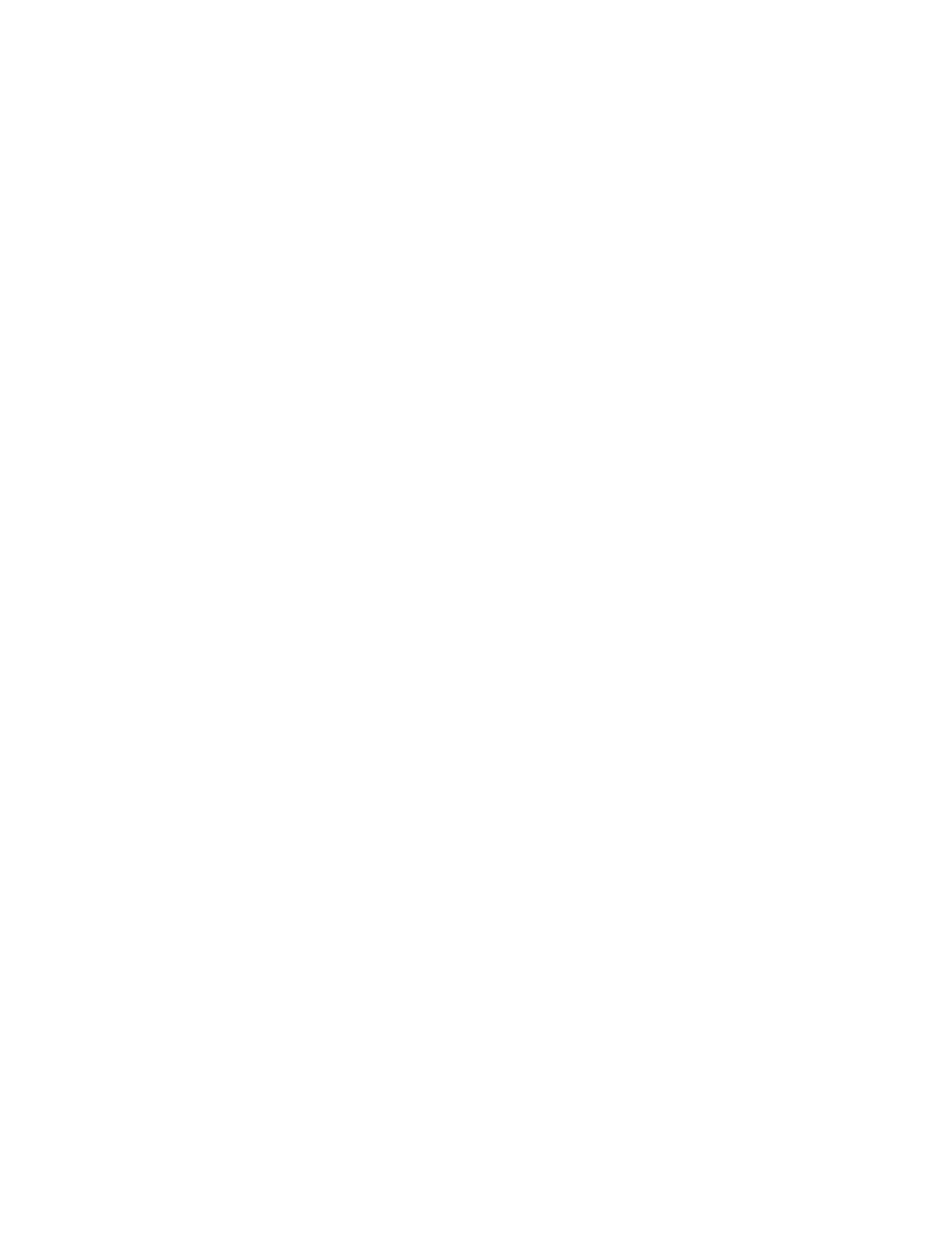
EDIUS NEO — Referenzhandbuch
343
Timeline-Einstellungen
Hinzufügen von Spuren
Führen Sie folgende Schritte aus, um Spuren dem Spurfenster
hinzuzufügen:
1.
Klicken Sie mit der rechten Maustaste auf eine vorhandene Spur des
Typs (V, VA, T oder A), die Sie hinzufügen möchten.
2.
Wählen Sie im Menü "Hinzufügen" > "{Spurtyp an Position}
hinzufügen" (siehe
Wenn Sie zum Hinzufügen von Spuren mit der rechten Maustaste auf eine
VA- oder V-Spur geklickt haben, sind folgende Menüoptionen verfügbar:
•
VA-Spur oben hinzufügen: fügt eine oder mehrere VA-Spuren über der
angeklickten Spur ein
•
V-Spur oben hinzufügen: fügt eine oder mehrere V-Spuren über der
angeklickten Spur ein
•
VA-Spur unten hinzufügen: fügt eine oder mehrere VA-Spuren unter
der angeklickten Spur ein
•
V-Spur unten hinzufügen: fügt eine oder mehrere V-Spuren unter der
angeklickten Spur ein
Wenn Sie zum Hinzufügen von Spuren mit der rechten Maustaste auf eine
T-Spur geklickt haben, sind folgende Menüoptionen verfügbar:
•
T-Spur oben hinzufügen: fügt eine oder mehrere T-Spuren über der
angeklickten Spur ein
•
T-Spur unten hinzufügen: fügt eine oder mehrere T-Spuren unter der
angeklickten Spur ein
Wenn Sie zum Hinzufügen von Spuren mit der rechten Maustaste auf eine
A-Spur geklickt haben, sind folgende Menüoptionen verfügbar:
•
A-Spur oben hinzufügen: fügt eine oder mehrere A-Spuren über der
angeklickten Spur ein
•
A-Spur unten hinzufügen: fügt eine oder mehrere A-Spuren unter der
angeklickten Spur ein